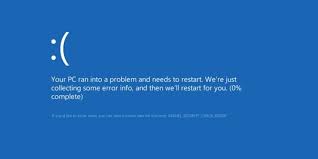Os usuários do Windows 10 sofrem com esse erro há um ano, onde descobrem que o sistema é desligado, exibindo um erro BSOD de falha de verificação de segurança do kernel. As pessoas encontram esse erro ao iniciar o Photoshop ou outro aplicativo que exige bastante da GPU do sistema host.
O problema é visto em computadores com um processador gráfico Intel HD integrado e GPU NVIDIA. Para alguns usuários, o problema ocorre após a atualização do software do driver da GPU NVIDIA para uma versão contendo bug, enquanto outros relataram que o erro começa a causar estragos em suas vidas cotidianas do nada.
O BSOD não apenas causa perda de processos e dados, mas também impede que os usuários afetados usem os programas afetados. Existem diferentes razões possíveis que dão origem a este problema e, portanto, existem diferentes soluções possíveis – cada uma das quais é capaz de resolver o problema para você. Essas correções são fornecidas logo abaixo:
Possíveis correções para erro de falha de verificação de segurança do kernel
Correção 1: Altere os processadores gráficos padrão para os programas afetados
Verifica-se que os usuários afetados do BSOD KERNEL_SECURITY_CHECK_FAILURE possuem duas placas gráficas, o que é o principal motivo do problema. É provável que o programa afetado esteja tentando usar o processador gráfico Intel HD integrado em vez da GPU NVIDIA mais poderosa. O problema seria resolvido se você alterasse o processador gráfico padrão para o(s) aplicativo(s) afetado(s):
- Clique com o botão direito do mouse no atalho do aplicativo que produz o problema em discussão sempre que você o iniciar,
- No menu de contexto, vá para Executar com processador gráfico e clique em Alterar processador gráfico padrão….,
- Na seção Direita, você verá que o Painel de controle da NVIDIA abrirá e já terá o aplicativo afetado selecionado,
- Agora, abra o menu suspenso abaixo Selecione o processador gráfico preferido para este programa,
- Clique em Processador NVIDIA de alto desempenho,
- Por fim, clique em Aplicar e reinicie o sistema para salvar as alterações.
Correção 2: atualize o software do driver da sua GPU NVIDIA
Na maioria das vezes, o problema ocorre quando há um bug na versão do software do driver da GPU NVIDIA no sistema host mostrando erro de falha de verificação de segurança do kernel. Mais de uma versão é conhecida que hospeda isso, o que, por sua vez, causou estragos na vida de muitos usuários do Windows 10. A correção mais fácil neste caso é apenas atualizar o software do driver da GPU da NVIDIA:
- Navegue até o site oficial da NVIDIA GeForce,
- Nos Drivers e na seção Pesquisa manual de drivers, selecione o tipo de GPU NVIDIA que você possui,
- Depois de fazer a seleção para sua GPU NVIDIA de acordo com a série à qual sua GPU NVIDIA pertence, o número exato do modelo de sua GPU NVIDIA, o sistema operacional que seu computador está executando e, em seguida, clique na opção Iniciar pesquisa,
- A pesquisa em troca fornece os quatro drivers mais lançados para sua GPU NVIDIA,
- Clique em um deles e confirme com Agree & Download,
- Faça o download do instalador do driver, inicie-o e siga as instruções na tela para instalar a versão mais recente do software do driver da sua GPU NVIDIA.
Correção 3: Reverta para uma versão mais antiga do software de driver da sua GPU NVIDIA
se a opção anterior não funcionar porque não havia atualizações disponíveis para o software de driver da sua GPU NVIDIA, você deve reverter para uma versão mais antiga e mais estável do software de driver da sua GPU NVIDIA e ver se isso resolve seu problema:
- Clique com o botão direito do mouse no menu Iniciar e inicie o Menu WinX,
- No Menu WinX, clique em Gerenciador de Dispositivos,
- Clique duas vezes nos Adaptadores de vídeo para expandi-lo,
- Clique com o botão direito do mouse em sua GPU NVIDIA,
- Vá para suas Propriedades,
- Agora, na opção Driver para encontrar a opção Roll Back Driver,
- Clique nele, confirme sua ação e siga as instruções na tela para reverter o software do driver da sua GPU NVIDIA para a versão instalada anteriormente em seu computador.
Correção 4: Exclua o arquivo sniffer.exe
Muitos usuários que sofrem do erro Kernel Security Check Failure ao iniciar o Photoshop conseguiram resolver o problema excluindo um arquivo chamado sniffer.exe do diretório onde o Photoshop está instalado:
- Pressione o Win+ E para abrir o Explorador de Arquivos,
- Navegue até o diretório abaixo:
- X:\Arquivos de Programas\Adobe (ou Adobe CC)\Adobe Photoshop CC 2015
- Aqui X é a letra do driver correspondente à partição do seu HDD/SDD em que o Windows está instalado
- Localize um arquivo com extensão .exe. Pode ser nomeado como sniffer_gpu.exe,
- Mova este arquivo para a área de trabalho,
- Reinicie seu computador,
- Tente iniciar o Photoshop na próxima inicialização do Windows e, se perceber que o problema foi resolvido, exclua o .exe da área de trabalho.
Conclusão
Isso é tudo! Agora estamos encerrando o artigo sobre como corrigir o erro de falha de verificação de segurança do kernel. Se nada funcionar e você ainda encontrar o problema, verifique se algum problema relacionado ao Windows não está causando o problema.
Use a Ferramenta de Reparo do PC para o efeito – uma ferramenta automática para verificar qualquer ferramenta relacionada ao Windows para fornecer suas soluções automáticas. Funciona de forma eficaz em caso de corrupção do sistema. Aqui está o link de download direto para você.